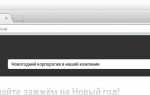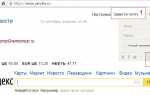Переход на корпоративную Яндекс.Почту очень прост и доступен любому. Не нужно обладать знаниями системного администратора, достаточно прочитать нашу инструкцию.
Множество мелких, а иногда и средних компаний, имеющих свой сайт, используют почтовые ящики на бесплатных сервисах, таких как @mail.ru, @rambler.ru или @gmail.com.
Эти почтовые сервисы с каждым днем совершенствуются, довольно надежны и в целом работать с ними удобно, но все-таки, в сравнении с корпоративной почтой Яндекс, о которой пойдет речь далее, они имеют имеют ряд существенных недостатков:
- Большинство современных почтовых ящиков выглядят как igor85@…, или oleg_666@…, или какой-то еще более замысловатый набор символов и подчеркиваний. Все потому, что 99,99% кратких и красивых имен для ящика уже заняты. На бесплатном почтовом сервисе вы не сможете использовать нужное вам имя почты.
- В случае рассылки большого количества писем вы быстро попадаете в базу с пометкой «СПАМ», вероятность попадания в эту базу при использовании корпоративной почты значительно меньше.
- На сайте, на визитке, даже написанная от руки на бумаге почта ВашеИмя@ВашаОрганизация.ru выглядит намного более солидно и презентабельно, чем ВашеИмя_НаборЦифр@mail.ru или чем любой другой вариант с бесплатного почтового сервиса.
Теперь, с другой стороны, рассмотрим преимущества корпоративной почты Яндекс.
- Красивый почтовый ящик вида: ВашеИмя@ВашаОрганизация.ru (либо .com, .edu, .biz, .xxx и любой другой домен).
- Неограниченный объем почтового ящика.
- Встроенный бесплатный антивирус. Яндекс автоматически сканирует письма и не позволяет вирусам пробраться из почты на ваш компьютер.
- Пожалуй, самый удобный интерфейс Яндекс.Почты, с возможностью изменения надоевших тем.
- Доступ к почте с любых устройств, на которых есть Интернет.
- Возможность использовать протоколы POP3 и IMAP.
- Встроенный умный СПАМ-фильтр с возможностью его настройки.
- Разнообразнейшие полезные инструменты для работы с почтой в веб-интерфейсе: прослушивание/просмотр приложенных файлов, метки/группировки/сортировки писем, возможность загрузить все вложенные файлы одним архивом.
- Вся почта хранится на серверах Яндекса и не занимает места на хостинге.
- Возможность использования Яндекс.Календарь. К примеру, вы можете создать событие «Совещание», назначить дату и время, а также указать участников, которые получат уведомление о предстоящем мероприятии.
- Яндекс.Диск 10 Гб. Больше не нужно носить с собой флэшку и бояться её где-то оставить. Вся необходимая информация всегда под рукой.
Как подключить корпоративную Яндекс.Почту?
Переход на Яндекс.Почту очень прост и доступен любому. Не нужно обладать знаниями системного администратора, достаточно прочитать нашу инструкцию, либо обратится к «Яндекс.Помощь».
- Во-первых, Яндекс.Почта всегда «прикручивается» к домену, а значит у Вас должен быть куплен домен. Если у Вас есть сайт, значит домен у вас есть, и он соответствует названию сайта. Например, в случае если адрес Вашего сайта звучит так: VashDomen.ru значит и почтовые ящики в дальнейшем будут иметь вид …@VashDomen.ru. В случае, если ни домена, ни сайта у Вас нет, вы всегда можете купить домен на сайте–регистраторе доменов (nic.ru, reg.ru или любой другой).
- Во-вторых, вам необходимо завести (либо использовать уже существующий) почтовый ящик на Яндексе, пока еще не доменный. За ним будет закреплен домен организации и в дальнейшем из под этой учетной записи будут проводиться все настройки, в том числе создание и удаление доменных почтовых ящиков.
После входа в свой Яндекс-аккаунт под вашим логином и паролем нужно пройти по ссылке (либо набрать этот адрес в строке браузера) https://pdd.yandex.ru/domains_add/
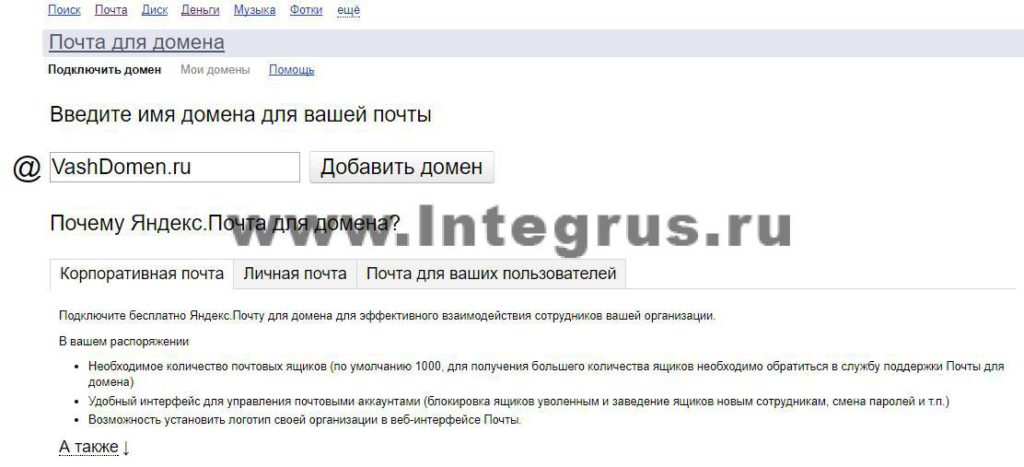
Введите имя домена для Вашей почты и нажмите «Добавить домен».

Далее вы попадете на страницу с надписью «Домен не подтвержден». Необходимо подтвердить, что владельцем указанного домена являетесь именно Вы.
Существуют три способа подтверждения владельца домена в корпоративной Яндекс Почте:
- Разместить .txt-файл в корневом каталоге вашего сайта. При этом имя и содержание файла должны соответствовать требованиям Яндекса, указанным непосредственно на странице подтверждения.Это самый простой и быстрый способ. Рекомендуем использовать именно его. Если вы не знаете как разместить файл на сайте попросите сделать это организацию, обслуживающую сайт. Они сделают это бесплатно. Размещенный файл не повлияет на работу сайта.
- Добавление CNAME-записи.Этот способ для более продвинутых пользователей. Необходимо войти в панель настройки домена, выбрать раздел редактирования DNS и создать CNAME-запись с Именем и Значением, соответствующими требованиям Яндекса, указанным непосредственно на странице подтверждения. Если на странице подтверждения указана строка «yamail-123456abcdef», то Имя CNAME-записи будет «yamail-123456abcdef.yourdomain.tld.», за редким исключением в конце имени должна быть точка. Встречаются случаи, когда достаточно завести имя «yamail-123456abcdef».Значение CNAME-записи — «domain.mail.yandex.net.». Данная строка неизменна, вместо надписи «domain» НЕ нужно подставлять имя вашего домена! Подождите, пока изменения, сделанные в DNS вступят в силу. Этот процесс может длиться до 72 часов, но по опыту – чаще всего достаточно нескольких минут.
- Смена контактного адреса у регистратора. Данный способ сложен и имеет ряд ограничений. Лучше его не использовать.
Вне зависимости от выбранного вами способа, после проделанной операции откройте страницу подтверждения в Яндекс-Почте для домена и нажмите кнопку «Проверить владение доменом».
Процесс может занять некоторое время, но в итоге вы перейдете на Шаг 2 подключения домена – Настройка MX-записей.

MX-записи – это почтовые записи DNS-сервера. Делая запись, вы указываете, что всю почту нужно отправлять на Яндекс. MX-запись делается в точности также, как CNAME. Сделав запись нажмите кнопку «Проверить MX-записи» и увидите надпись «Домен подключен».
Теперь можно создавать новые почтовые ящики в корпоративной почте Яндекса и начинать с ними работать.
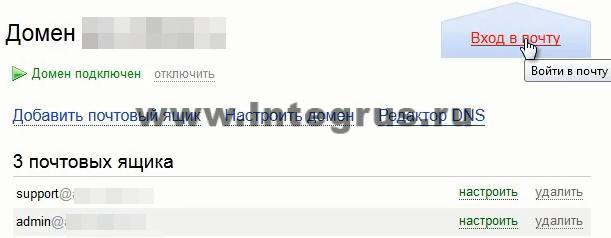
При первом входе в новый почтовый ящик для домена Яндекс попросит пользователя ввести информацию о себе и задать контрольный вопрос на случай, если пользователь забудет пароль.
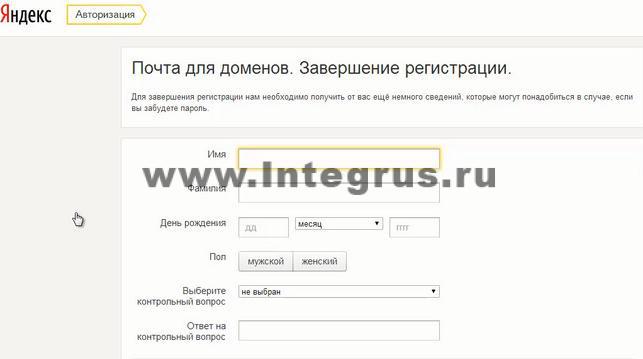
Делегирование домена на серверы Яндекса
Существует более простой способ перехода на Яндекс.Почту. Это – делегирование домена на серверы Яндекса.
Преимущество этого способа в том, что автоматически будет подтвержден домен, а также будут сделаны все необходимые для работы почты DNS-записи. Недостаток этого способа в том, что если у Вас ранее были настроены DNS-записи, то они будут потеряны и их придется вручную переносить на новый DNS-сервер. К дополнительным сложностям так же относится то, что делегировать домен на серверы Яндекса возможно только после того, как Вы добавили его в Почту для домена.
Для делегирования домена на серверы Яндекса необходимо войти в панель управления вашим доменом на сайте-регистраторе, перейти в раздел настроек делегирования и изменить значения первичного и вторичного DNS-серверов следующим образом:
Первичный DNS-сервер — «dns1.yandex.net.». Обратите внимание на точку в конце.
Вторичный DNS-сервер — «dns2.yandex.net.».
(Если в панели управления есть поля для ввода IP-адресов, оставьте их пустыми.)
Напомним, что изменения, внесенные в DNS могут обновляться до 72 часов.
Проверьте статус вашего домена на странице Мои домены — его значение должно быть «Домен подключен и делегирован на Яндекс».

«По умолчанию» на Яндекс.Почте для домена можно создать до 1000 почтовых ящиков. В случае, если Вам понадобится больше – Вы можете связаться с технической поддержкой Яндекса через «Обратную связь» и получить возможность создавать больше ящиков.
Конечно, Яндекс.Почта уступит в сравнении с такими гигантами, как MS Exchange или Cloud Exchange, у последних функционал объемнее. Однако, нужно иметь ввиду, что Яндекс.Почта – это бесплатное решение (стоимость домена не считаем, любая организация с сайтом в любом случае платит за домен). А стоимость, например, Cloud Exchange начинается от 250 рублей в месяц за один почтовый ящик.
С учетом всего вышеописанного (функциональности, простоты, удобства, стоимости) можно заключить, что корпоративная Яндекс.Почта является отличным решением для мелких, средних, а в ряде случаев и для крупных организаций.
Если у вас еще остались вопросы, задавайте, разберемся и настроим все в лучшем виде.
Всем давно известен почтовый сервис от Яндекса, который предоставляет пользователям адреса «ящиков» в домене @yandex.ru. Теперь Яндекс пытается взять новую планку и занять часть рынка в сфере предоставления услуг профессионального характера и предлагает организациям ещё один бесплатный сервис «Корпоративная почта Яндекс».
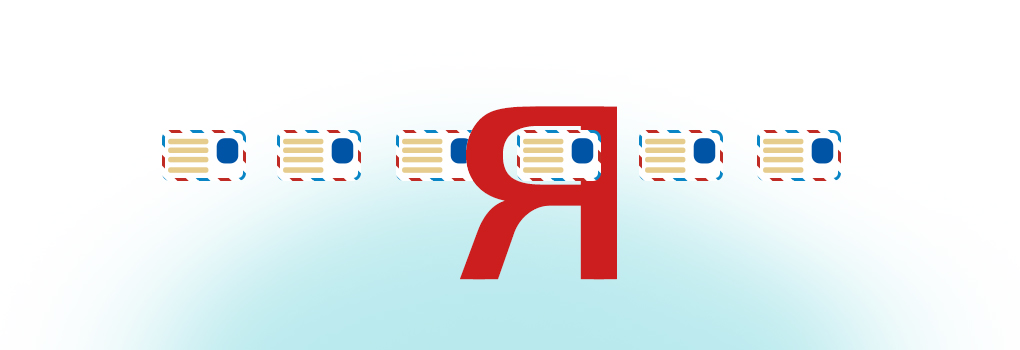
Вряд ли кому-то стоит объяснять, что существуют некоторые различия между теми компаниями, которые ориентируются в оказании услуг на частных лиц и на корпоративное обслуживание. Особенно это ощущается в сфере высоких технологий, где качество продукта – едва ли не главная составляющая, которая действительно волнует коммерческие предприятия. Что ж, Яндекс на славу постарался разрекламировать свой новый сервис и в рекламных роликах всё выглядит как нельзя лучше. Но что, если посмотреть на этот корпоративную почту от Яндекса трезвым, профессиональным взглядом, абстрагируясь от красивых слоганов и привлекательных картинок?
Сколько стоит?
Стоимость услуги всегда имеет значение. В случае с Яндексом, почта для бизнеса предлагает тысячу корпоративных почтовых адресов бесплатно, взамен требуя повышенной и стабильной активности каждого пользователя, высокую посещаемость своего сервиса ежедневно. Другими словами, за работу в Яндекс почте не надо платить денег, но надо обеспечивать постоянное активное пользование корпоративным средством электронной коммуникации. Ничего необычного в этом нет, ведь отечественный поисковик заранее планировал увеличить свою аудиторию за счёт привлечения корпоративных клиентов.
Таким образом, бесплатное распространение и пользование корпоративной почтой от Яндекса чревато постоянной, навязчивой контекстной рекламой, которая постоянно будет отвлекать сотрудников от ежедневных дел.
Недостатки и ограничения корпоративной почты от Яндекс
Списки рассылок
Естественно, что полностью бесплатный продукт не будет работать на полную мощность. Поскольку удобный и эффективный функционал требует сначала крупных финансовых вложений, а затем кропотливую работу над поддержанием стабильной работы всех служб.
Кроме того, поскольку Яндекс не слишком разграничивает почтовую службу для частных лиц и для коммерческого использования, некоторые функции корпоративной почты просто отмирают. К примеру, такая история произошла со списками рассылок.
Поскольку отечественный поисковик уже давно страдает от деятельности спамеров, которые каждый день регистрируют всё новые почтовые ящики, в корпоративной почте от Яндекса полностью запрещены массовые рассылки на сторонние адреса, ограничивая списки рассылок только пределом одного домена. Проще говоря, о массовых письменных обращениях к клиентам и партнёрам посредством e-mail придётся забыть навсегда.
Между тем, именно массовые рассылки информации в кругу заинтересованных лиц, уже достаточно давно являются эффективным средством коммуникации в современном бизнесе. Яндекс полностью лишает коммерческие структуры такого важного инструмента.
Отсутствие технической поддержки
На страницах почты Яндекс для корпоративного использования не указано ни одного номера телефона или других контактов связи для того, чтобы обратиться к ответственному сотруднику в случае каких-то затруднений в работе или сбое в функционировании. Таким образом, в критической ситуации, клиент остаётся наедине со своими проблемами. Единственное, что немного способно утешить пользователей Яндекс почты – это форма обратной связи. Впрочем, сам отечественный поисковик честно признаётся в том, что ответа может и не последовать.
Бесполезные настройки SPF
Аналогичный бесплатный сервис предоставляет также Gmail, но, в отличие от него, как одно из достоинств Яндекса преподносится наличие SPF-записи, которая должна защитить пользователя от постоянного спама. Между тем, если чуть подробнее разобраться в настройках, можно прийти к довольно неутешительным выводам.
SPF-запись призвана пресекать распространение спама от лица домена и подделки писем, которые могут отправляться с почты клиента. Настройка и использование SPF просты и надёжны, она позволяет указать самостоятельно список почтовых серверов, с которых могут отправляться письма, все остальные серверы легко запретить. Таким образом, можно быть точно уверенным в том, что адрес вашей почты не будет использоваться для рассылки спама.
Инструкция от отечественного поисковика рекомендует сделать запись: @ IN TXT "v=spf1 redirect=_spf.yandex.ru" «redirect» здесь говорит о том, что запрос должен перенаправляться на сервер spf.yandex.ru – это вполне логично. Но что же отвечает бесплатный сервер на все перенаправленные запросы? "v=spf1 include:_spf-ipv4.yandex.ru include:_spf-ipv6.yandex.ru ~all"
Окончание строки «~all» свидетельствует о том, что каждое сообщение, пришедшее с прочих адресов и не причисленных к строке ранее, в обязательном порядке должны быть пропущены. Таким образом, Яндекс загубил в зародыше всю полезность использования SPF-записи, поскольку запретить приём сообщений с нелегитимных адресов невозможно, зачем вообще пользоваться этой функцией?
Лимит размера сообщения всего 41 Мб
Объём входящего сообщения, которое может быть обработано почтовым сервером Яндекса чуть больше, чем у аналогичного зарубежного сервиса Gmail. Отечественный поисковик предлагает клиентам «вместимость» в 41 мегабайт, в то время как почта Gmail вообще предоставляет всего 34 мегабайта. Код, приведённый ниже, наглядно иллюстрирует эту ситуацию: EHLOmail.tendence.ru <-- 250-mxfront7j.mail.yandex.net <-- 250-8BITMIME <-- 250-PIPELINING <-- 250-SIZE 42991616 <-- 250-DSN <-- 250 ENHANCEDSTATUSCODES
По сегодняшним меркам такая вместимость письма может удовлетворить разве что рядового пользователя, которые использует почту исключительно для отправки фотографий котов. Относительно «крупные» письма, объём которых превышает 41 мегабайт, отправить с корпоративной Яндекс почты будет просто нереально. Кроме того, не стоит забывать о том, что при вложении файла происходит его дальнейшее перекодирование, после которого объём увеличивается ещё примерно на треть.
Между тем, важной составляющей бизнес-почты должна являться возможность отправки многостраничных договоров, сканов важных документов, отправки дизайн-макетов и прочих весьма «тяжеловесных» файлов информации. Но скромный объём передачи данных в 41 мегабайт у Яндекса, мягко говоря, не соответствует ежедневным потребностям бизнеса.
Отсутствие DKIM
Domain Keys Indentified Mail – почта, проверенная доменными ключами, сокращённо DKIM. По сути, эта функция проставляет своеобразную «цифровую подпись» на все сообщения, которые проходят через почтовый сервер в качестве корреспонденции. Такая «отметка» о подлинности будет надёжно защищать от возможных подделок писем, а также никогда не случится ситуации, когда письмо от вашего предприятия на другом конце внезапно оказалось в папке «спам» или «сомнительные». Кроме того, элемент безопасности DKIM никогда не позволит спамерам от вашего имени делать рассылку с рекламой виагры и рассылать прочие сомнительные сообщения.
В корпоративной почте Яндекса возможность отметки писем цифровой подписью DKIM полностью отсутствует.
Вместо заключения
Подводя итоги обзора корпоративной почты от Яндекс, можно сказать, что заинтересованность в этом сервисе может проявить лишь очень узкий круг предпринимателей и владельцев бизнеса, которые могут позволить себе нормально существовать в стеснённых границах этого бесплатного сервиса.
Скорее всего, корпоративная почта от Яндекс станет удачным ходом для маленьких компаний и стартапов, которые не нуждаются более чем в десятке почтовых адресов, легко переживут невозможность отправки большого количества документации в письме, а также не имеют возможности содержать хотя бы одного системного администратора, для поддержания нормального функционирования сервиса.
Естественно, что более прогрессивные и более перспективные предприятия будут готовы выделить из своего бюджета символическую сумму на то, чтобы обеспечить своё дело бесперебойной, надёжной и функциональной корпоративной почтой, которая не будет предоставлять неприятных сюрпризов и поможет значительно оптимизировать рабочие процессы.
Автор: Олег Королёв
 15632 просмотра
15632 просмотраЧитайте также по теме «корпоративная почта»:
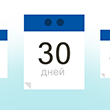
Tendence.ru предоставляет своим клиентам бесплатный «тестовый» месяц
Поскольку Tendence.ru уже давно работает на рынке и является профессиональным поставщиком корпоративного хостинга, компания предоставляет шанс своим потенциальным клиентам ощутить «в деле» преимущества использования профессиональной корпоративной почты.
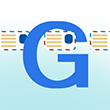
Бесплатная корпоративная почта Google: ограничения и недостатки
Популярный бесплатный сервис почты Gmail, который уже успел завоевать сердца пользователей по всему миру, теперь решил начать завоёвывать не только сегмент рынка частных пользователей, но и корпоративную почту.

Архивация (копирование) электронных сообщений как рычаг контроля за качеством
Стоит ли говорить о том, как важно использовать эффективные инструменты для объективного контроля работы любой компаний или предприятия. Архивация (копирование) – как раз один из таких инструментов.

Корпоративная почта – критерии безопасности
Наверно только ленивый пользователь интернета не слышал о скандальной ситуации с Эдвардом Сноуденом, бывшим сотрудником ЦРУ и Агентства Национальной Безопасности США.
В этом уроке я покажу, как бесплатно создать и настроить корпоративную почту Яндекс Коннект. Мы зарегистрируем домен и подключим к нему почту, создадим новый ящики.
Содержание:
Корпоративная или почта для домена – это электронные ящики вида имя@ваш_сайт. Пример: ivan@site.ru, mail@site.ru, info@site.ru и т.д.
Адреса такого вида можно получить бесплатно через сервис Яндекс Коннект. Для этого потребуется:
- Домен. То есть адрес сайта, который будет указан после знака @. Если его нет, можно зарегистрировать (см. далее).
- Аккаунт в Яндексе. Можно использовать имеющийся, но лучше создать новый (см. ниже).
Далее я покажу, как подключить корпоративную почту и настроить ее, начиная от регистрации домена и заканчивая управлением ящиков.
Как зарегистрировать домен
Домен – это адрес сайта в интернете. Например, yandex.ru, google.ru или наш сайт derudo.ru. Получить его можно через регистратора доменов или через хостинг-провайдера. Это платно: имя в зоне .ru стоит примерно 150 рублей в год.
Сейчас я покажу регистрацию домена через beget.ru. Это надежный регистратор с одними из самых низких цен на рынке, простым управлением и отзывчивой службой поддержки.
Регистрация в Beget
1. Перейдите на сайт beget.com.
2. Нажмите на кнопку «Заказать» вверху.
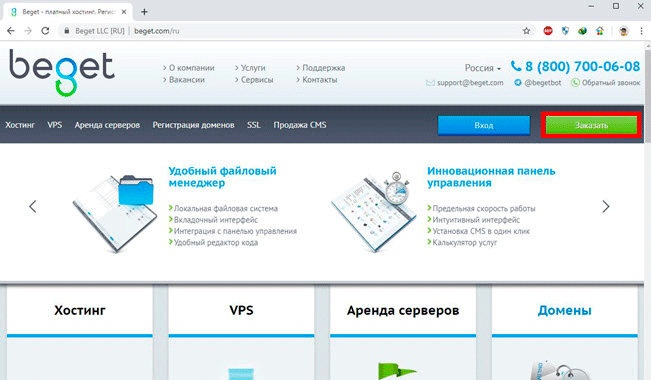
3. Выберите пункт «Парковка доменов», чуть ниже укажите способ регистрации и заполните анкету:
- Физическое лицо – если регистрируете имя для себя.
- Юридическое лицо – если регистрируете для ИП или компании.
Важно! Обязательно укажите номер мобильного. Это ваш доступ в аккаунт.
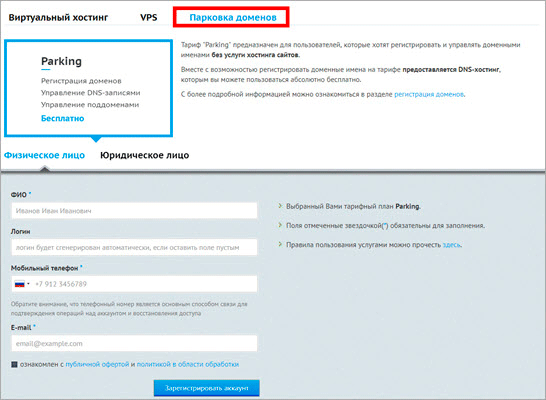
Выйдет окошко с запросом отправить код подтверждения на указанный телефон. Нажмите «Готов получить код».
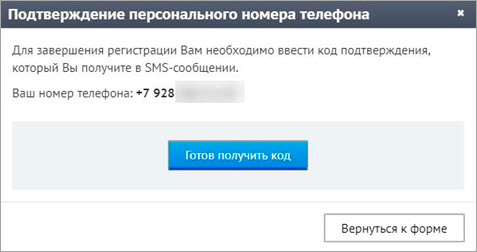
Затем введите полученный в смс код и нажмите «Завершить регистрацию».
4. Откроется страница с вашим логином и паролем. Также придет смс сообщение и письмо на электронную почту с этими данными.
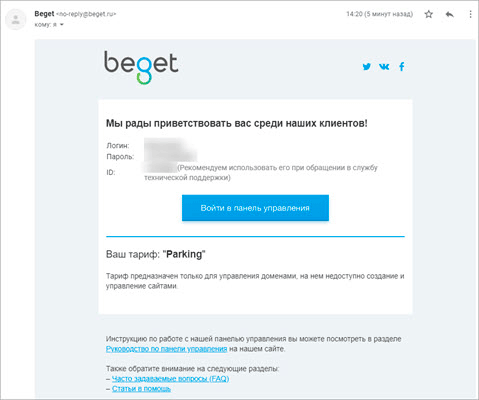
5. Войдите в панель управления.
Покупка домена
Для покупки имени сайта вам нужно пополнить баланс в Бегете. Это можно сделать банковской картой или электронными деньгами.
Стоимость адресов в популярных зонах на сентябрь 2019 года: ru – 149 руб., рф – 179 руб., com – 760 руб.
Для пополнения счета перейдите на вкладку «Баланс» (вверху справа). Внесите нужную сумму любым из предложенных способов.

Как зарегистрировать домен. Перейдите в раздел «Хостинг» и откройте пункт «Домены и поддомены».
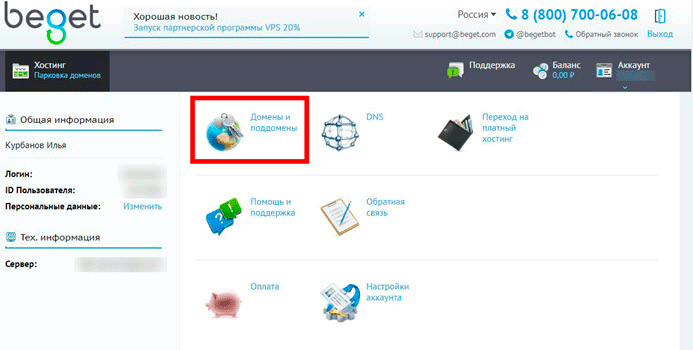
Выберите пункт «Зарегистрировать домен». Напечатайте название, которое в дальнейшем будет именем корпоративной почты. Затем нажмите «Продолжить».
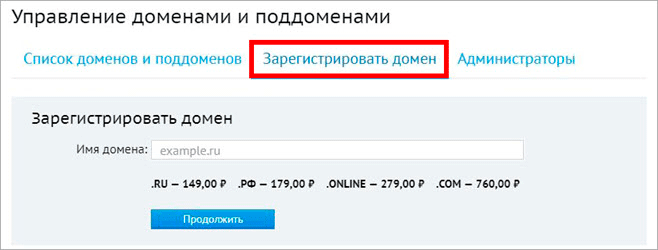
Подтвердите регистрацию, нажав «Продолжить».
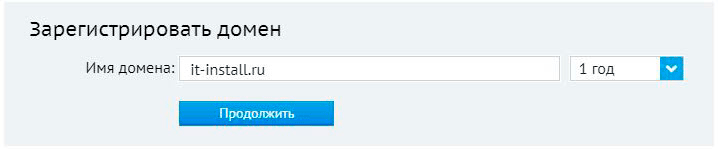
Откроется окошко, в котором нужно заполнить анкету. Именно на эти данные будет зарегистрирован адрес сайта.
Важно! Указывайте свои настоящие данные, а не «левые» или другого человека. Так вы обезопасите себя от проблем в будущем:
- Регистратор имеет право приостановить работу имени, если регистрационные данные недостоверные.
- Домен принадлежит тому, на чьи данные он зарегистрирован. Если это другой человек, то в случае необходимости вернуть себе имя вы не сможете даже через суд.
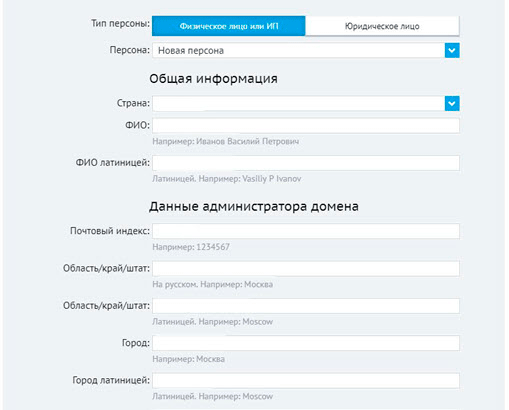
Имя куплено и успешно зарегистрировано.
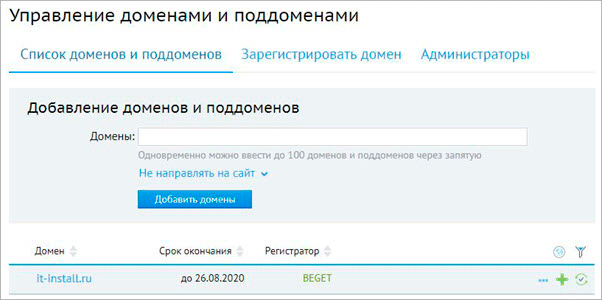
Перейдите в почтовый ящик и подтвердите привязку имени к вашему электронному адресу.
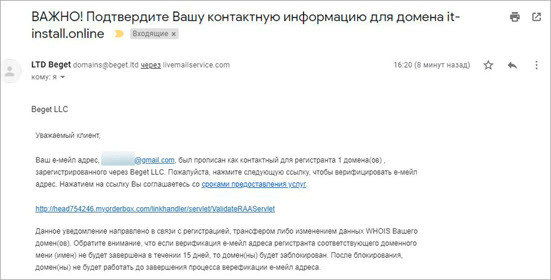
Подключение корпоративной почты
Регистрация нового ящика на Яндексе
1. Перейдите на сайт yandex.ru.
2. Нажмите на пункт «Завести почту» вверху справа.
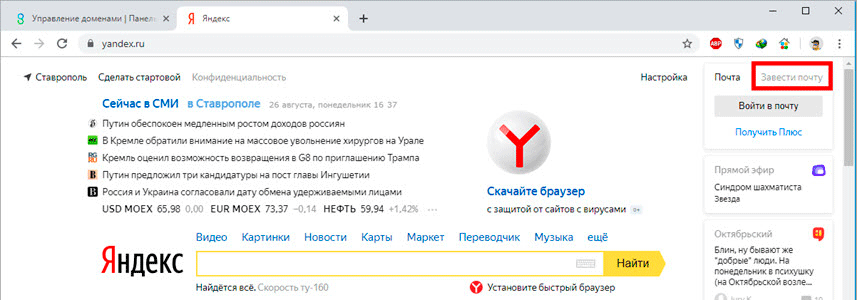
3. Заполните анкету и нажмите «Зарегистрироваться».
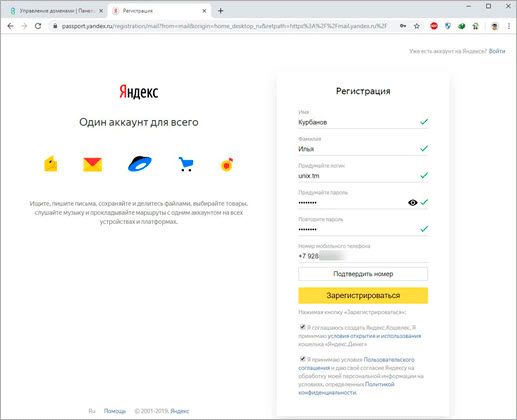
Аккаунт создан и можно приступать к получению корпоративной почты. Для этого нужно подключиться к сервису Яндекс.Коннект.
Подключение к сервису Яндекс Коннект
1. Перейдите на сайт connect.yandex.ru.
2. Нажмите на кнопку «Попробовать».
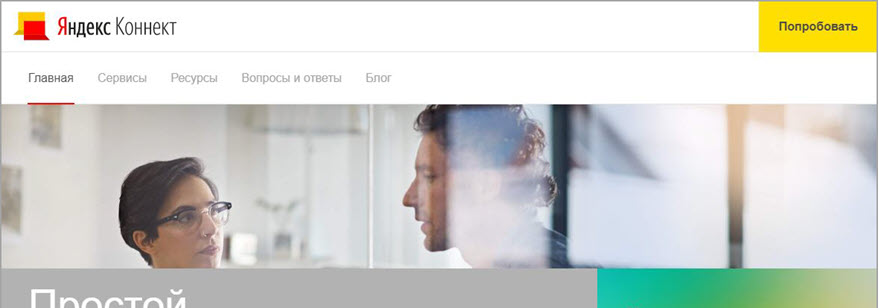
3. Введите логин и пароль от аккаунта Яндекс. Тот, который вы получили при регистрации нового ящика.
Данный ящик будет служить администратором для управления корпоративной почтой.
4. Укажите название организации, ИП или любой другое название.
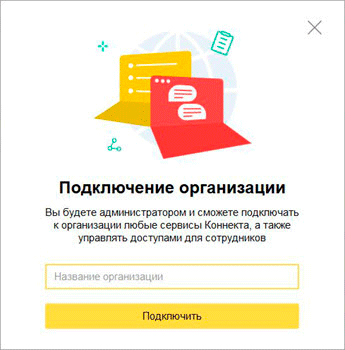
5. На этапе приглашения сотрудников нажмите «Пригласить позже».
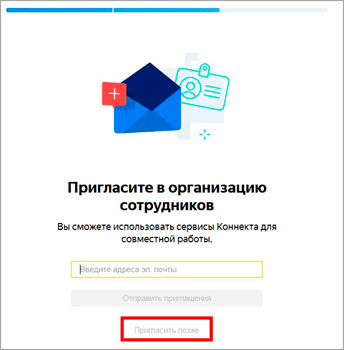
6. В панели управления перейдите в пункт «Админка».
7. Выберите пункт «Домены» и нажмите «Добавить».
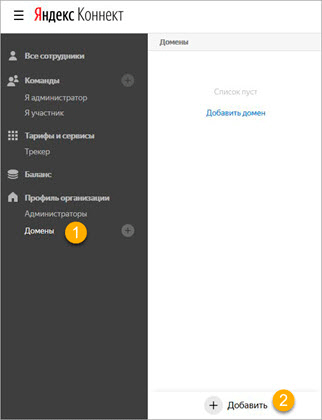
8. Добавьте имя своего сайта.
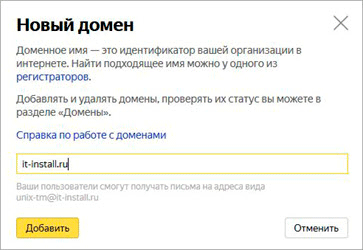
Подтверждение домена
После добавления сайта в систему его нужно подтвердить, а также настроить MX-записи. Сделать это можно одним из четырех способов:
- CNAME-запись. Добавить в настройки имени CNAME-запись.
- DNS-запись. Добавить в настройки имени TXT-запись.
- Делегирование домена. Указание для имени DNS-серверы Яндекса.
- Html-файл. Добавить файл в корень сайта.
Если вы регистрировали домен по моей инструкции через Бегет (см. выше), то подойдет первый, второй и третий способ. А если у вас уже было имя и есть на нем сайт, то можно подтвердить четвертым способом.
Способ 1: добавление CNAME-записи
В панели управления Бегет перейдите в раздел DNS.
Выберите свой адрес из списка вверху.
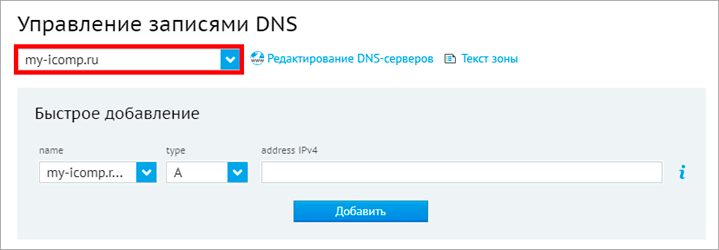
1.Укажите CNAME-запись.
Для этого нажмите «Добавить подзону».
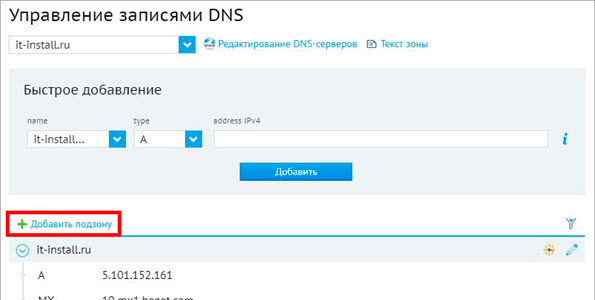
В поле «Имя поддомена» добавьте mail.
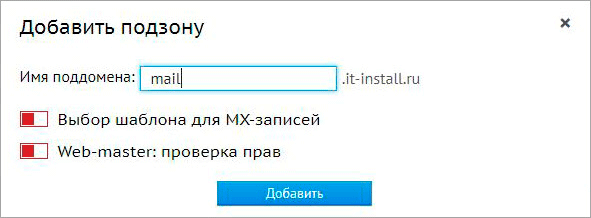
В списке появится новая запись mail.ваш_домен. Щелкните по ней левой кнопкой мыши, выберите «Открыть режим редактирования» (значок карандаша).
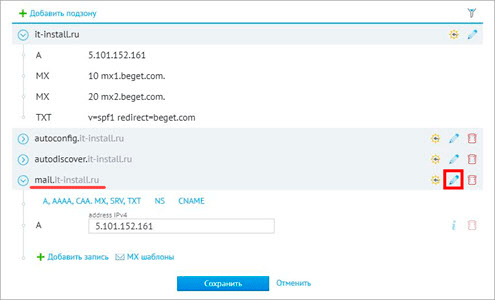
Удалите записи, добавленные по умолчанию: A, TXT и MX. Для этого переходите по записям и нажимайте на значок корзины. Затем перейдите в пункт CNAME и укажите запись domain.mail.yandex.net.

Подробнее о настройке CNAME-записи читайте здесь.
2. Укажите MX-записи.
Для этого нажмите на иконку карандаша напротив вашего имени. Затем щелкните по «MX-шаблоны» внизу и выберите «Яндекс». Нажмите «Сохранить».
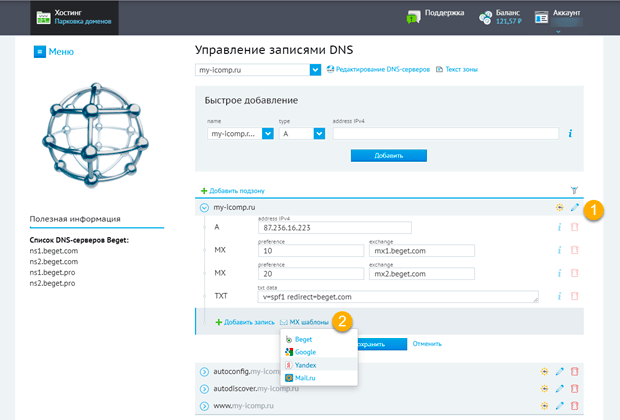
Обновление записей происходит не сразу. Обычно это занимает 24 часа, но может и больше (до 72 часов).
Способ 2: DNS-запись
В сервисе Яндекс Коннект перейдите в пункт «Админка».
Щелкните по домену и перейдите в раздел DNS. Скопируйте проверочный код (TXT-запись).
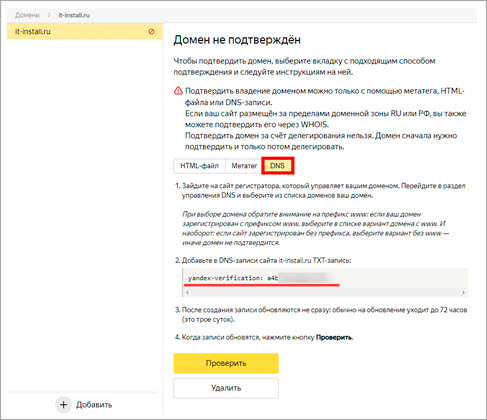
В панели управления Бегет перейдите в раздел DNS.
Выберите свой адрес из списка вверху.
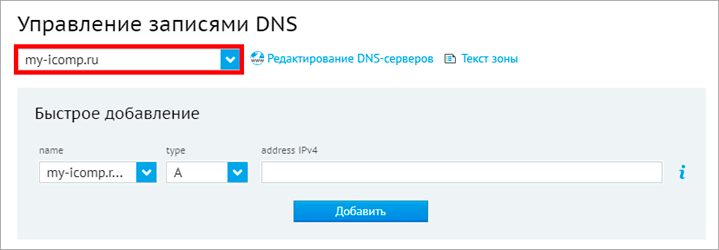
1. Укажите MX-записи.
Для этого нажмите на иконку карандаша напротив адреса (чуть ниже). Затем щелкните по «MX-шаблоны» и выберите «Яндекс».
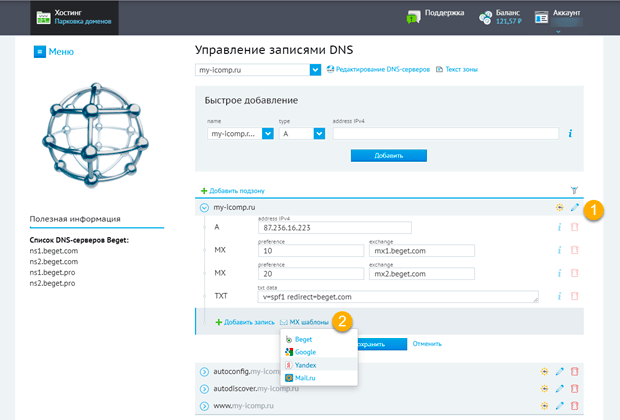
2. Укажите DNS-запись.
Нажмите «Добавить запись» и выберите TXT.
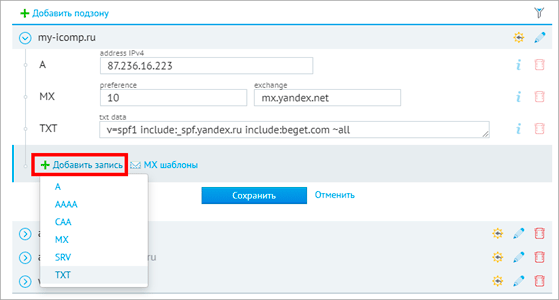
Вставьте проверочный код, который вы скопировали в Яндекс Коннект. Нажмите «Сохранить».
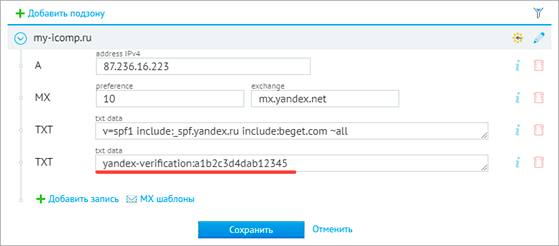
Обновление записей происходит не сразу. Обычно это занимает 24 часа, но может и больше (до 72 часов).
Способ 3: делегирование домена
Важно! При помощи делегирования не всегда можно подтвердить домен. Поэтому на всякий случай выполните еще один способ подтверждения.
О том, что такое делегирование, читайте здесь.
1. Перейдите в панель управления Beget.
2. Перейдите на вкладку «DNS».
3. В поле «Управление записями DNS» нажмите на кнопку «Редактирование DNS-серверов».
4. Измените значения:
- В поле DNS 1 укажите dns1.yandex.net
- В поле DNS 2 укажите dns2.yandex.net
Появится сообщение «Домен делегирован сторонним DNS-серверам». Не переживайте: сторонние серверы – это Yandex.
Обновление записей происходит не сразу. Обычно это занимает 24 часа, но может и больше (до 72 часов).
Способ 4: через html-файл
Этот способ подойдет в том случае, если есть сайт или он планируется. То есть у вас не просто доменное имя, а еще и хостинг.
Чтобы это сделать, нужно иметь доступ к файлам сайта. Обычно для этого используют FTP-клиент. Принцип такой:
- Создаем файл подтверждения по инструкции.
- Через ftp-клиент загружаем его в корень сайта.
- Проверяем, открывается ли файл по нужному адресу.
- Нажимаем «Запустить проверку» в Яндекс Коннект.
Таким образом можно сразу подтвердить домен в системе. Далее нужно настроить для него MX-записи. Если у вас сайт на Бегете, то сделайте это при помощи шаблона:
- Панель управления → DNS.
- Выбрать адрес из списка вверху.
- Нажать на иконку карандаша напротив адреса (чуть ниже) → MX-шаблоны → Яндекс (см. Способ 2, п.1) → Сохранить.
Создание почтовых ящиков
Сначала подтверждаем имя. О том, как это сделать, я рассказывал выше. Осталось только зайти в Яндекс Коннект, в раздел «Админка». Выбрать пункт «Домены», щелкнуть по адресу сайта и нажать «Запустить проверку».
Если настройки сделаны правильно и DNS обновились, появится сообщение, что имя подтверждено.
Как создать корпоративную почту:
1. Перейдите в Яндекс Коннект, в раздел «Админка».
2. Все сотрудники → Добавить → Добавить сотрудника.
3. Заполните анкету. Поле «логин» будет адресом электронной почты.
4. Нажмите на кнопку «Добавить» внизу анкеты и ящик будет создан.
По такому же принципу можно создавать отделы и добавлять в них сотрудников.
Еще вы можете настроить алиас (псевдоним), чтобы сотрудник получал письма по дополнительным адресам. Для этого нажмите на значок «три точки» в профиле сотрудника и выберите пункт «Управление алиасами».
Нажмите «Добавить новый».
И добавьте алиас.
Теперь у сотрудника есть еще и алиас, по которому он будет получать письма в основной почтовый ящик.
Вход в корпоративную почту и работа с письмами
Работа с корпоративной почтой ничем не отличается от работы с обычным ящиком на Яндексе. Тот же интерфейс и функции. И вход в почту происходит точно так же, только логин нужно печатать вместе с адресом сайта (например, info@site.ru).
1. Перейдите на сайт yandex.ru.
Обратите внимание, если у вас уже выполнен вход в почту Яндекса, то будут отображены инициалы.
2. Добавьте корпоративный ящик. Для этого нажмите на иконку в правом верхнем углу и выберите «Добавить пользователя».
3. В поле «Введите логин» напечатайте полный адрес ящика (вместе с сайтом). Затем укажите пароль от него.
Вы успешно авторизовались.
Работа с письмами и настройка такого ящика ничем не отличается от обычной почты на Яндексе.
- https://integrus.ru/blog/korp-pochta-yandeks-instrukciya.html
- https://www.korporativnaya-pochta.com/articles/korporativnaya-pochta-ot-yandex-besplatnoe-horoshim-ne-byvaet
- https://derudo.ru/connect_yandex.html